ご希望の場合はChrome パスワードをインポートまたはエクスポートするExcel シートの場合は、この記事をお読みください。人々はセキュリティ対策として、Web サイトごとに異なるパスワードを保持しています。パスワードが同じであれば、1 回のサイバー ハッキングですべてのアカウントが侵害されることになります。さて、これによりパスワードを覚えるという問題が生じます。 Google Chrome は、ユーザーがローカル ブラウザにパスワードを保存できるようにすることで、この問題を解決しました。
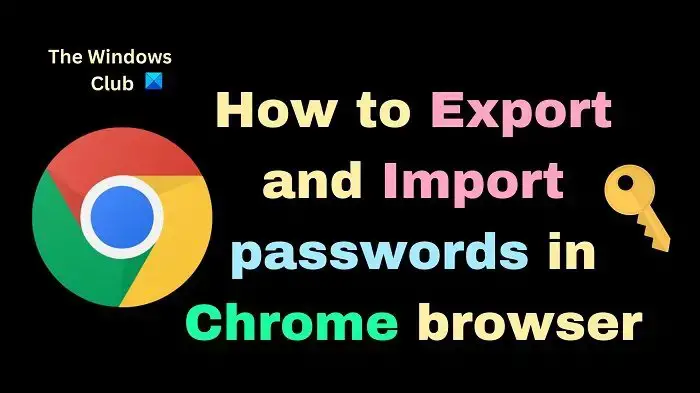
Chrome ブラウザでパスワードをエクスポートまたはインポートする方法
パスワードをエクスポートおよびインポートするには 2 つの方法があります。 1 つ目は Google Chrome 設定を使用するもので、2 つ目はサードパーティ ツールを使用するものです。
設定を使用して Chrome パスワードをエクスポートまたはインポートする
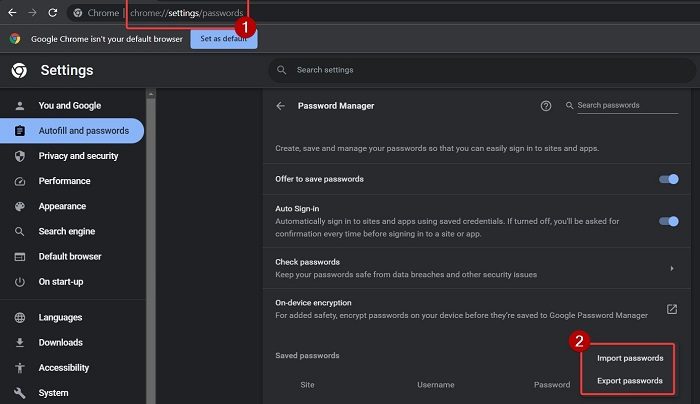
Google Chrome では、ユーザーは Google Chrome 設定を通じてパスワードを簡単にインポートおよびエクスポートできます。
する手順は、輸出Google Chromeのパスワードは以下の通りです。
- Google Chromeを開きます。
- 右上隅にあるプロフィール写真をクリックします。
- 次に、鍵の形をしたシンボルをクリックします。記号は「パスワード」にマウスを置くと表示されます。 Google Chrome のパスワード設定ページにリダイレクトされます。
- で保存されたパスワードセクションで、保存されたパスワードに対応する右側の 3 つの点をクリックします。
- をクリックしてくださいパスワードをエクスポートする。
- 選択パスワードをエクスポートするもう一度。
- を入力してくださいピンまたは生体認証。
- パスワードの CSV ファイルを保存する場所を選択し、「保存」をクリックします。
する手順は、輸入Google Chromeのパスワードは以下の通りです。
- に行きますパスワード設定先ほど説明したページです。
- に対応する 3 つの点をクリックします。保存されたパスワード。
- 選択パスワードをインポートする。
- をクリックしてくださいファイルを選択。
- CSV ファイルを参照して、 をクリックします。開ける。
ダウンロードした CSV ファイルにはパスワードが公開されて記載されていることに注意してください。それ以外はCSVもロックされません。したがって、CSV ファイルを使用しない場合は削除することをお勧めします。
読む: 方法Chrome のブックマーク、履歴、パスワード、データをバックアップします、など。
サードパーティツールを使用したChromeでのエクスポートパスワードのインポート
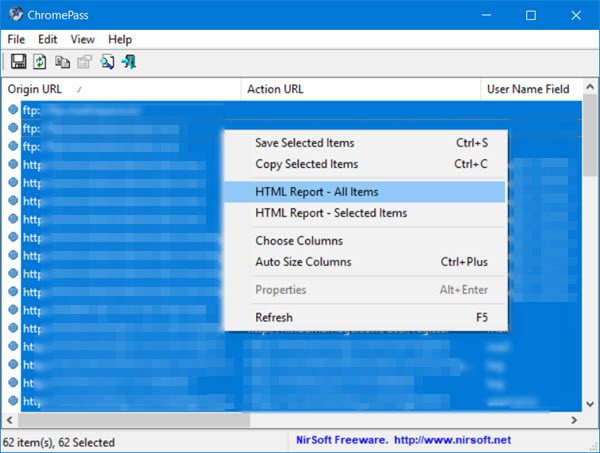
新しいアップデートにより、パスワードを CSV ファイルとしてインポートおよびエクスポートすることが非常に簡単になりましたが、パスワード共有を目的としたサードパーティ ツールのプロセスはさらに簡単になりました。これらのツールの追加の利点は、エクスポートされたパスワードを安全に保管できることです。これらのツール以外にも、次のようなツールを使用できます。クロムパスこれは、Google Chrome のパスワードを管理するために特別に設計されています。
これも使えますchrome-export-password ツールからギットハブ他のブラウザにインポートできる形式ですべてのパスワードを Chrome に表示させます。
Google Chrome パスワードをインポートまたはエクスポートするオプションがグレー表示になっている場合はどうすればよいですか?
オプションのパスワードをインポートまたはエクスポートするオプションがグレー表示されているか無効になっている場合は、次のように有効にすることができます。
- リンクを開くchrome://フラグGoogle Chromeブラウザ上で。
- 検索バーで「パスワード インポート」を検索します。
- フラグが無効に変更します有効。
- Google Chromeブラウザを再起動します。
- さあ、検索してくださいパスワードマネージャー同じ検索バーで。
- 有効にするパスワードマネージャーフラグも。
- Google Chromeを再起動します。
Chrome でパスワードをインポートまたはエクスポートする必要があるのはなぜですか?
時間が経つにつれて、多くのアカウントにログインするようになり、その数が数百に達する場合もあります。これらすべてのアカウントを別のブラウザ (Firefox や Edge など) で再度開くのは面倒な場合があります。したがって、あるブラウザからパスワードをエクスポートし、別のブラウザにインポートできます。これ以外に、パスワードのバックアップが必要になる場合があります。これにより、パスワードを CSV ファイルにローカルに保存できます。
関連記事:
注記: 以下の StefanB と Dig1Digger によるコメントをお読みください。

![Adobe PDF Reader でテキストを選択またはハイライトできない [修正]](https://rele.work/tech/hayato/wp-content/uploads/2023/11/rectangle-adobe-reader.png)




